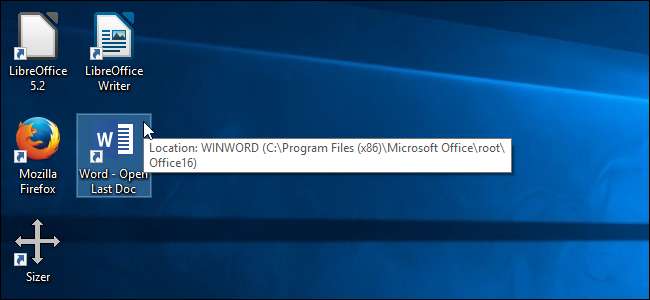
Wordで長いドキュメントを作成している場合は、完成するまで頻繁に開くことになります。スタート画面でWordを開いてからファイルを開くのではなく、最後に作業していたドキュメントで自動的に開くことができます。
これを行うには2つの方法があり、両方を紹介します。
オプション1:特別なショートカットを作成する
最初のオプションは、Wordで最後に開いたドキュメントを開く特別なスイッチを使用して別のショートカットを作成することです。そのショートカットを使用すると、Wordが開いて最新のドキュメントが表示されます。
まず、Wordへのショートカットを作成する必要があります。に応じて、次のいずれかのディレクトリに移動します 使用しているOfficeのバージョン 。
Word 2013:
C:\ Program Files(x86)\ Microsoft Office \ root \ Office15 \ WINWORD.EXE
Word 2016:
C:\ Program Files(x86)\ Microsoft Office \ root \ Office16 \ WINWORD.EXE
注:使用
プログラムファイル(x86)
64ビットオペレーティングシステムで32ビットバージョンのWordを使用している場合は、パスにあります。それ以外の場合は、
プログラムファイル
代わりに。
WINWORD.EXEファイルを右クリックし、[送信]> [デスクトップ]に移動します(ショートカットを作成します)。
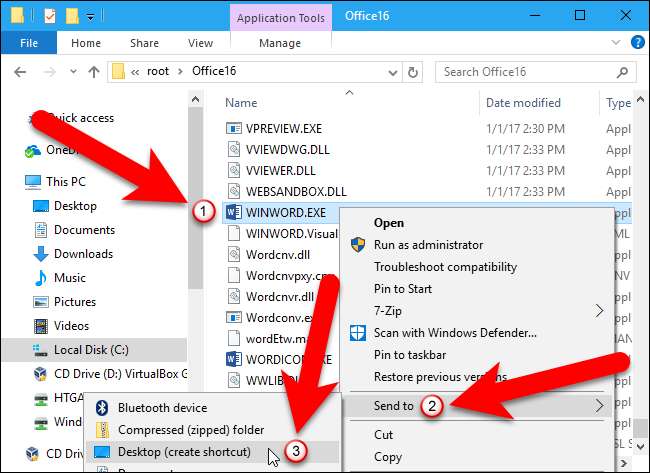
新しいショートカットを右クリックして、[プロパティ]を選択します。
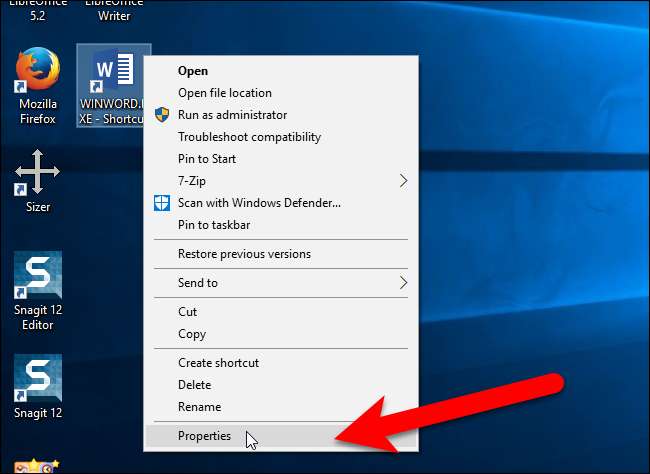
[ターゲット]編集ボックスで、現在そこにあるパスの後にカーソルを置き(引用符を保持)、スペースを入力してから次のようにします。
/ mfile1
「OK」をクリックして変更を保存します。

ショートカットのタイトルを変更して、最後に開いたドキュメントを開くようにします。
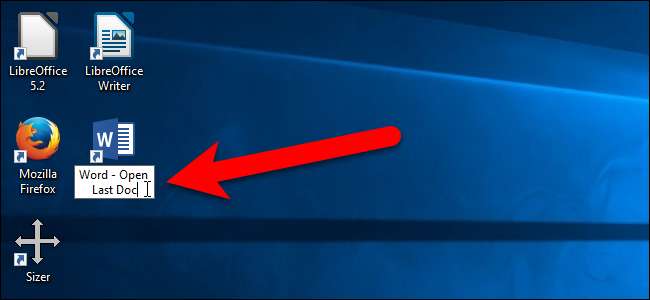
今後は、このショートカットをダブルクリックして、最新のドキュメントを開くことができます。
オプション2:[実行]ダイアログボックスまたは[検索/コルタナ]ボックスを使用します
デスクトップにさらに別のショートカットを追加したくない場合があります。その場合、[検索/コルタナ]ボックスまたは[実行]ダイアログボックスを使用して、Wordで最新のドキュメントを開くことができます。 [検索/ Cortana]ボックスを使用するには、タスクバーの[Cortana検索]アイコン(または、検索アイコン)をクリックします。 無効なCortana )そして、ボックスに以下を入力します。
winword.exe / mfile1
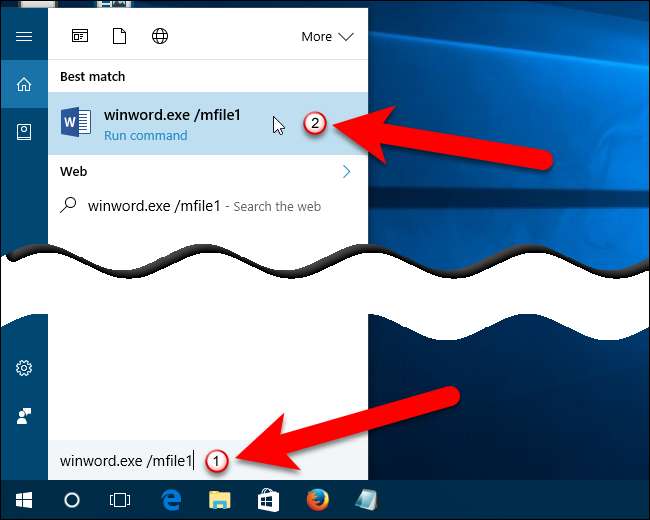
[ファイル名を指定して実行]ダイアログボックスを使用して最新のドキュメントをWordで開くには、Windowsキー+ Rを押して、同じコマンドを入力します(
winword.exe / mfile1
)[オープン]ボックス。次に、「OK」をクリックします。
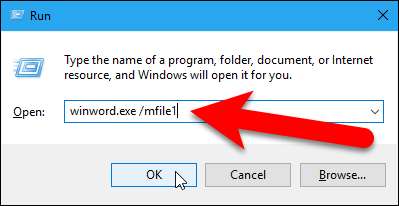
MRU(最近使用した)リストの他のドキュメントを自動的に開くには、後に別の番号を使用します
/ mfile
[ターゲット]編集ボックス、または[検索/コルタナ]ボックスまたは[実行]ダイアログボックスで入力したコマンドで。たとえば、使用した最後から2番目のファイルを開くには、次のように追加します。
/ mfile2
の代わりに
/ mfile1
。







